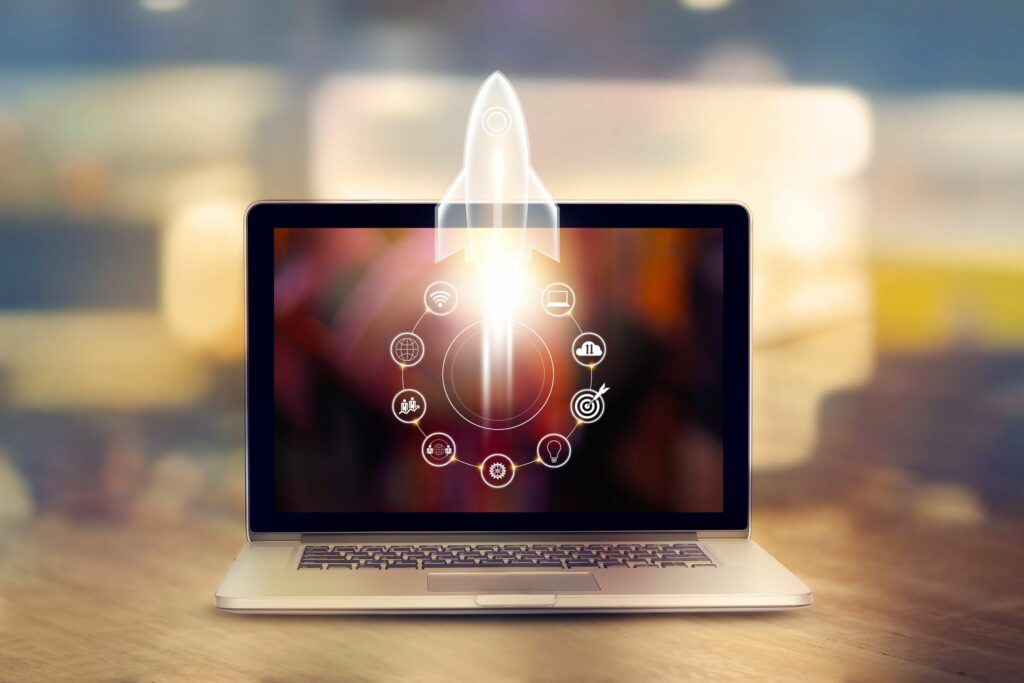
Poté, co máte počítač na chvíli, můžete si všimnout, že běží pomaleji, než když jste ho poprvé dostali. Otevření souborů a složek trvá déle, programy se nevypnou tak rychle, jak byste doufali, a zpožděné přihlášení a spouštění se zdá být každodenní záležitostí. Někdy za to mohou konkrétní programy, takže je těžké vědět, kde začít věci uklízet. Naštěstí můžete udělat pár věcí pro zrychlení počítače, aby zase vypadal jako nový. Pokyny v tomto článku platí pro Windows 10, Windows 8.1 a Windows 7.
Proč je můj počítač přesto pomalý?
Postupem času, jak stahujete soubory, procházíte internet, odstraňujete programy, necháváte aplikace otevřené a na počítači děláte téměř cokoli jiného, pomalu shromažďuje haraburdí a způsobuje problémy v zákulisí, které není vždy tak snadné zachytit nejprve.
Vyčistěte nevyžádané soubory a programy
Zbavit se nepotřebných souborů, aplikací a dalších „harampádí“ je účinný způsob, jak zrychlit jakýkoli počítač.
-
Použijte bezplatný čistič systému, jako je CCleaner, k vymazání nepotřebných nevyžádaných souborů v samotném operačním systému Windows, registru Windows a programech třetích stran, jako jsou vaše webové prohlížeče, které rády shromažďují soubory mezipaměti. Pokud se tyto dočasné internetové soubory a další zbytečné položky drží příliš dlouho, mohou nejen způsobit zablokování programů a jejich nereagování a zpomalení, ale také zabírání cenného místa na pevném disku.
-
Pokud je přeplněný, vyčistěte si plochu. Když Průzkumník Windows načte tyto ikony a složky pokaždé, když se obnoví pracovní plocha, může to zbytečně zatěžovat váš hardware, což bere systémové prostředky, které by bylo možné použít jinde.
-
Odstraňte nežádoucí programy, které ve vašem počítači právě přetrvávají. Ty zabírají nejen místo na pevném disku, ale mohou se automaticky otevřít v systému Windows a být spuštěny na pozadí po celou dobu, přičemž vysávají procesor a paměť. Existuje několik bezplatných nástrojů pro odinstalaci, které to opravdu usnadňují.
-
Za nevyžádané soubory se považuje také vše, co již jednoduše nepoužíváte nebo nechcete. Vymažte tedy staré soubory videa, které jste si stáhli před rokem, a zazálohujte všechna data, která hned nepoužíváte, například obrázky z dovolené.
Jakmile váš počítač neobsahuje zbytečné dočasné a nevyžádané soubory, měli byste mít k dispozici více volného místa na pevném disku pro důležitější věci. S výkonem pomáhá i větší volné místo na pevném disku.
Defragmentujte pevný disk
Defragmentace pevného disku spočívá v konsolidaci všech prázdných míst, která vytvoříte ve struktuře systému souborů při přidávání a odebírání souborů. Díky těmto prázdným místům přemýšlení vašeho pevného disku trvá déle, což následně způsobuje pomalé otevírání souborů, složek a programů. K tomu je k dispozici spousta bezplatných nástrojů pro defragmentaci, ale další možností je použít ten, který je integrovaný v systému Windows.
Odstraňte viry, malware, spyware, adware atd.
Každý počítač se systémem Windows je ohrožen malwarem, ale riziko infekce je nízké, pokud pravidelně používáte programy proti malwaru. Jakmile je virus v počítači, obvykle se uloží do systémové paměti a vše zpomalí. Některé škodlivé programy zobrazují vyskakovací okna nebo vás přimějí koupit si „antivirový program“, což je další důvod, proč je odstranit. Pravidelně byste měli ve svém počítači skenovat malware, abyste se těchto otravných pamětí zbavili.
Opravte chyby systému Windows
Instalace a odinstalace softwaru a aktualizací systému Windows, restartování počítače během aktualizace, vynucení okamžitého vypnutí počítače a další věci mohou způsobit chyby v systémových souborech systému Windows. Tyto chyby mohou způsobit, že se věci zamknou, zastaví instalace a aktualizace programu a obecně obecně zabrání hladkému počítači. Chcete -li opravit systémové soubory, spusťte program jako SFC /Scannow.
Upravte vizuální efekty
Windows poskytuje řadu zajímavých vizuálních efektů, včetně animovaných oken a vybledlých nabídek. Tyto doplňky je obvykle dobré zapnout, ale stojí to za to, pouze pokud máte dostatek systémové paměti. Tyto vizuální efekty můžete vypnout, abyste to trochu urychlili.
Vyčistěte, vyměňte nebo upgradujte hardware
Přestože jsou problémy se softwarem příčinou mnoha pomalých počítačů, můžete se dostat tak daleko, než budete muset řešit hardwarové součásti. Pokud vám například počítač nedovolí otevřít více než několik programů najednou nebo vám nedovolí sledovat filmy ve vysokém rozlišení, můžete mít malé množství paměti RAM nebo nefunkční nebo zastaralou grafickou kartu. Můžete mít také jen špinavý hardware. Je moudré pravidelně čistit fyzické části hardwaru. Časem, a to zejména z důvodu určitých vlivů na životní prostředí, mohou fanoušci a další kousky v pouzdře shromažďovat shluky nečistot nebo vlasů, což z nich dělá práci v rychloběhu, aby normálně fungovaly. Před zakoupením nového hardwaru vše vyčistěte – je možné, že jsou příliš špinavé. K zobrazení specifikací vašeho hardwaru můžete použít bezplatný nástroj pro informace o systému. Tyto nástroje jsou užitečné, pokud plánujete výměnu hardwaru, abyste nemuseli otevírat počítač, abyste mohli jen kontrolovat věci. Pokud například chcete rozšířit paměť RAM, můžete pomocí nástroje pro informace o systému potvrdit typ a částku, kterou již máte, koupit správný druh.
Přeinstalujte celý operační systém Windows
Nejdramatičtějším řešením, jak zrychlit počítač, je odstranit veškerý software a soubory, odebrat celý operační systém Windows a začít úplně od začátku. To lze provést čistou instalací systému Windows. Skvělá věc na tom je, že máte v podstatě nový počítač bez letitých změn softwaru a registru a chyb, o kterých ani nevíte, že je máte. Měli byste si to však více než dvakrát rozmyslet, protože je to nevratné a je to jedno z posledních rozhodnutí, která můžete udělat pro zrychlení počítače. Přeinstalování systému Windows je trvalé řešení, proto si zálohujte soubory a zaznamenejte všechny programy, které chcete znovu nainstalovat.